Cara Menghitung MEDIAN Dalam Excel
Menghitung MEDIAN di Excel - Median dalam Matematika lebih dikenal dengan istilah nilai tengah.
Median adalah nilai tengah dari sebuah deret angka yang sudah diurutkan mulai dari yang terkecil sampai yang terbesar.
Mohon dicatat, nilai tengah yang dimaksud adalah nilai atau angka yang posisinya ada ditengah bukan nilai rata - rata.
Ini penting untuk dipahami supaya tidak tertukar pada saat kita akan menghitungnya.
Menghitung MEDIAN di Excel
Jika membahas tentang MEDIAN kita akan ingat dengan MODUS yang juga bisa dihitung dalam Excel.
Baca Juga : Cara Menghitung MODUS Dalam Microsoft Excel
Modus adalah untuk mencari nilai atau angka mana yang paling sering muncul dari sebuah deret angka.
Untuk istilahnya memang seperti mirip jadi kita harus benar - benar memahaminya.
Bahkan saya pribadi sering tertukar cara penghitungan MEDIAN dan MODUS tersebut.
Untuk penghitungan Median dalam Matematika rumusnya adalah sebagai berikut :
Me = x((n+1)/2)
Misalnya sebagai contoh kita akan menghitung Median dari deret angka berikut ini :
8, 6, 9, 15, 12
Untuk menghitung MEDIAN dari data tersebut terlebih dahulu kita harus urutkan deret angkanya.
Setelah diurutkan maka deret angka tersebut akan menjadi seperti berikut ini :
6, 8, 9, 12, 15
Sepintas karena deret angkanya pendek kita sudah busa menebak yaitu angka MEDIAN dari deret tersebut adalah 9.
Tetapi jika kita hitung dengan rumus Matematika maka caranya adalah seperti berikut ini :
Me = x ((5+1)/2)
Me = x (6/2)
Me = ×3
Hasil tersebut diatas artinya posisi dari MEDIAN ada pada angka dengan urutan yang ketiga yaitu angka 9.
Hitungan Median diatas hanya bisa dilakukan untuk angka ganjil saja.
Jika jumlah deret angkanya genap maka rumus penghitungan Mediannya akan berbeda lagi.
Supaya tidak ribet saya menyarankan kepada Anda untuk menghitung Median dalam Excel saja.
Menghitung MEDIAN Dengan Rumus Excel
Jika ingin menghotung Median dengan Excel caranya akan sangat mudah sekali.
Karena Excel sudah menyiapkan rumus khusus untuk menghitung nilai tengan yaitu MEDIAN.
Baca Juga : Cara Menggunakan Rumus MEDIAN Dalam Microsoft Excel
Rumus MEDIAN tersebut bisa digunakan untuk deret angka genap maupun ganjil.
Untuk contoh penghitungannya silahkan perhatikan gambar berikut ini :
Dalam contoh tesebut deret angka segaja saya samakan supaya kita bisa melihat apakah hasilnya sama atau tidak.
Rumus yang digunakan untuk mencari MEDIN dari deret angka tersebut adalah :
=MEDIAN(A4:A8)
Hasil dari rumus tersebut adalah angka 9 seperti yang terlihat dalam contoh gambar diatas.
Dari contoh ini terlihat bahwa sangat mudah menghitung MEDIAN dalam Excel.
Itulah pembahasan kita kali ini tentang menghitung Median di Excel dan semoga artikel ini bermanfaat untuk semua pembaca.

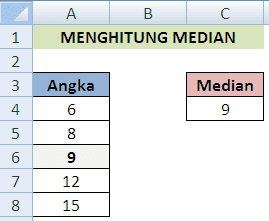
Post a Comment for "Cara Menghitung MEDIAN Dalam Excel"